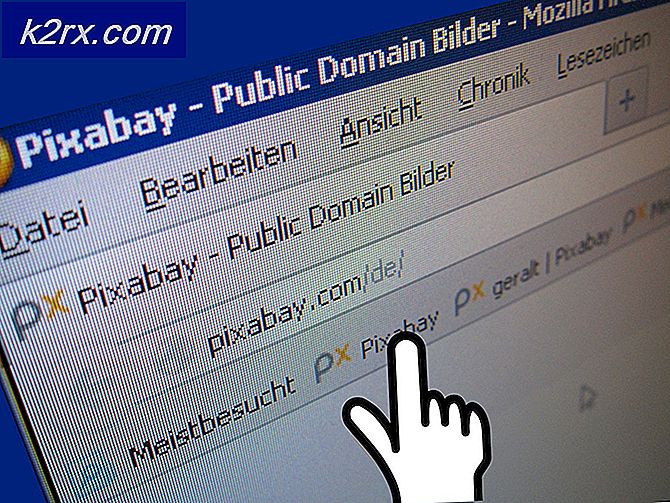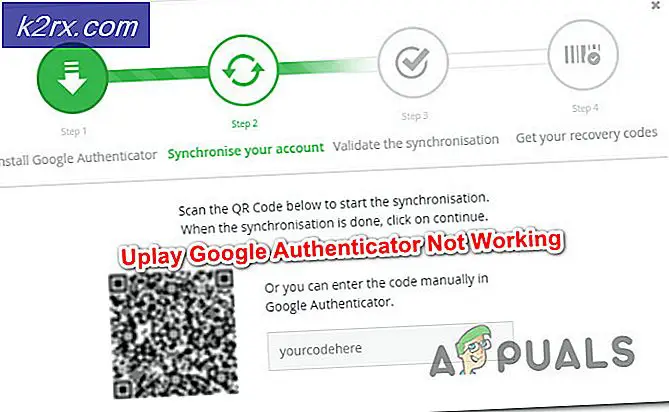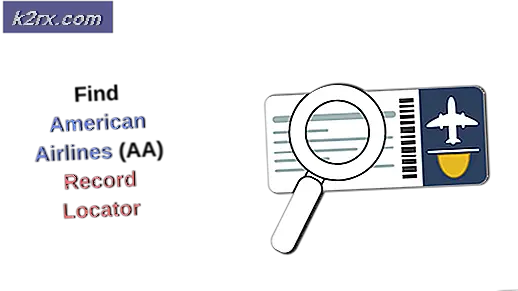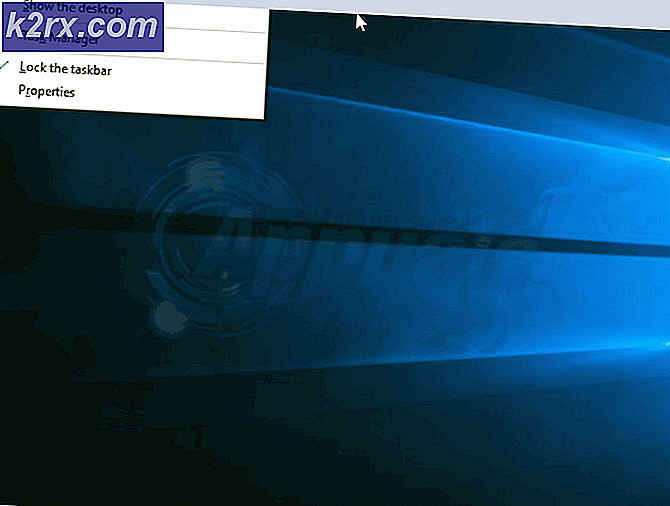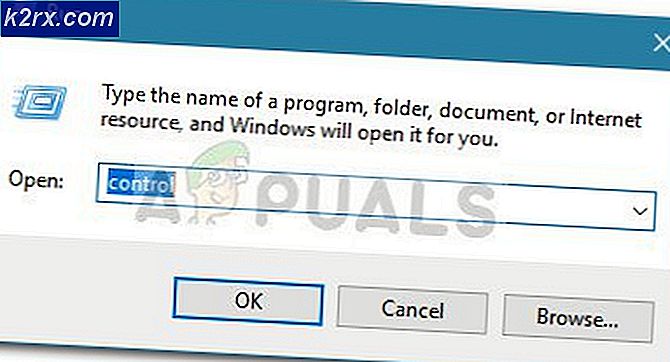Hoe VOB-bestanden te spelen
VOB (video-object) is het containerformaat dat wordt gebruikt in dvd-videomedia. Een VOB-bestand kan digitale audio, digitale video, ondertitels, dvd-menu's en zelfs navigatie-inhoud bevatten. In VOB-bestanden wordt de gehele inhoud gemultiplexed tot een stream-vorm. Hoewel het VOB-videoformaat is gebaseerd op het MPEG-bestandsformaat, een ander bestandsformaat dat speciaal is ontworpen voor video- en audiobestanden, verschilt het op veel verschillende manieren van zijn voorganger. Omdat VOB-bestanden niet je gemiddelde videobestanden zijn, vragen gebruikers zich vaak af hoe ze VOB-bestanden kunnen afspelen. De eenvoudigste manier om een VOB-bestand af te spelen, is om het op een dvd te branden en de dvd vervolgens af te spelen in een gewone dvd-speler, maar de meeste mensen spelen liever alle VOB-bestanden die ze op een computer willen afspelen.
Gelukkig is het heel goed mogelijk om VOB-bestanden op Windows-computers af te spelen, en er zijn een aantal verschillende manieren om dit te doen. Het moet echter worden opgemerkt dat VOB-bestanden kunnen worden gecodeerd en u een VOB-bestand dat is gecodeerd, niet kunt afspelen. De volgende zijn de twee meest effectieve methoden die kunnen worden gebruikt om VOB-bestanden af te spelen op Windows-computers:
Methode 1: speel VOB-bestanden met VLC Media Player
De VLC Media Player is een gratis open-source mediaspeler van derden voor het Windows-besturingssysteem waarmee mediabestanden van vrijwel elk denkbaar formaat met succes kunnen worden afgespeeld, en dit gebeurt met VOB-bestanden. Om VOB-bestanden op een computer af te spelen met VLC Media Player, moet u:
- Ga op een internetbrowser van uw keuze naar videolan.org .
- Klik op VLC downloaden .
- Wacht tot het installatieprogramma voor de toepassing is gedownload.
- Nadat het installatieprogramma is gedownload, navigeert u naar waar het is gedownload en dubbelklikt u erop om het uit te voeren.
- Volg de instructies op het scherm om door het installatieprogramma te gaan en VLC Media Player op uw computer te installeren.
- Nadat VLC Media Player met succes is geïnstalleerd, start u het programma. U kunt dit doen via het startmenu van uw computer.
- Klik op Media in de werkbalk bovenaan het venster.
- Klik op Map openen in het resulterende contextmenu.
- Navigeer naar en open de map die het VOB-bestand (en) bevat dat u wilt afspelen.
- Nadat u de betreffende map hebt geopend, klikt u op Map selecteren .
Zodra u dit doet, begint VLC Media Player met het afspelen van de VOB-bestanden die zich in de geselecteerde map bevinden. U kunt dan alle dvd-menu's, speciale functies, hoofdstukken en andere bonussen die in de VOB bestand (en).
PRO TIP: Als het probleem zich voordoet met uw computer of een laptop / notebook, kunt u proberen de Reimage Plus-software te gebruiken die de opslagplaatsen kan scannen en corrupte en ontbrekende bestanden kan vervangen. Dit werkt in de meeste gevallen, waar het probleem is ontstaan door een systeembeschadiging. U kunt Reimage Plus downloaden door hier te klikkenMethode 2: speel VOB-bestanden met MPC-HC
MPC-HC is een andere volledig gratis en open-source externe mediaspeler ontworpen voor het Windows-besturingssysteem. MPC-HC kan bijna elk formaat van een mediabestand afspelen, inclusief bestanden in het VOB-bestandsformaat. Als je VOB-bestanden op een Windows-computer wilt spelen met MPC-HC, dan is dit wat je moet doen:
- Navigeer naar https://mpc-hc.org/downloads/ in een internetbrowser naar keuze.
- Klik onder het gedeelte Binaries op Installer onder Voor 32-bits (x86) Windows (als u een 32-bits versie van Windows gebruikt) of Voor 64-bits (x64) Windows (als u een 64-bits versie gebruikt versie van Windows) om te beginnen met het downloaden van een installatieprogramma voor MPC-HC, speciaal ontworpen voor de iteratie van Windows die u hebt.
- Wacht tot het installatieprogramma is gedownload.
- Nadat het installatieprogramma voor MPC-HC is gedownload, navigeert u naar waar het installatieprogramma is gedownload, zoekt u het installatieprogramma en dubbelklikt u erop om het te gebruiken.
- Volg de instructies op het scherm om door het installatieprogramma te gaan en MPC-HC op uw computer te installeren.
- Zodra MPC-HC op uw computer is geïnstalleerd, voert u de toepassing uit.
- Klik op Bestand > Bestand snel openen .
- Navigeer naar en open de map op je computer die het VOB-bestand bevat dat je wilt afspelen.
- Klik op het VOB-bestand dat je wilt spelen om het te selecteren en klik op Openen . Zodra u dat doet, begint MPC-HC met het afspelen van het geselecteerde VOB-bestand, compleet met alle menu's, extra's en speciale functies die in de dvd zijn geprogrammeerd waaruit het geselecteerde VOB-bestand is geript.
PRO TIP: Als het probleem zich voordoet met uw computer of een laptop / notebook, kunt u proberen de Reimage Plus-software te gebruiken die de opslagplaatsen kan scannen en corrupte en ontbrekende bestanden kan vervangen. Dit werkt in de meeste gevallen, waar het probleem is ontstaan door een systeembeschadiging. U kunt Reimage Plus downloaden door hier te klikken